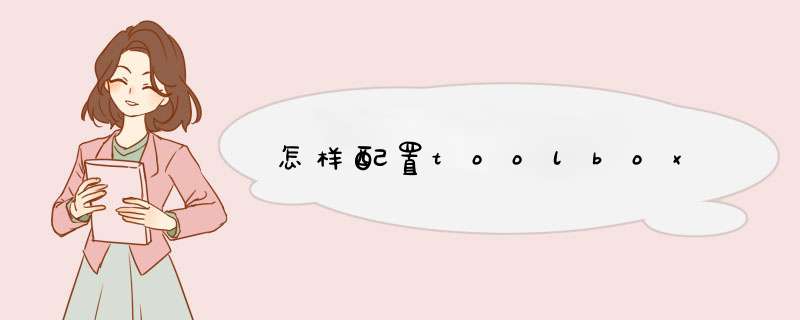
具体解决方法:
1.打开控制面板——查看已安装的更新。
2.卸载windows update KB 3072630,如下图所示(如果没有KB3072630可忽略此条):
3.在运行里输入:cmd。
4.在d出的DOS窗口中指定到sldworks.exe的文件目录下,再输入sldworks.exe /regserver后回车即可。(如果你安装的不是默认的C盘,换成软件安装的路径就行)(1. cd C:\Program Files\SOLIDWORKS Corp\SOLIDWORKS)(2. sldworks.exe /regserver)
5.再打开Solidworks,ToolBox已经可以正常使用。
6.这个方法亲测对SW2014、2015有效。更高版本的2017版和2019版的软件还没有发现这个问题。
Docker Toolbox在Windows系统下使用时需要进行防火墙设置,以允许Docker容器与主机之间的通信。具体的设置步骤包括在Windows防火墙中创建入站规则和出站规则,允许Docker容器与本地主机之间的网络流量通过指定的端口进行通信。还需要注意的是,Docker Toolbox使用VirtualBox虚拟化技术,因此还需要确保VirtualBox虚拟网络适配器的防火墙设置也正确地配置。在正常设置完成后,Docker容器便可以无障碍地与本地主机之间实现网络通信和数据传输。1、首先确定插件是否启用。
2、然后打开360安全卫士,点击“系统修复”。
3、点击“立即修复”,点击“补丁管理”,卸载补丁。
4、重启电脑后重新进入“系统修复”,点击“忽略”。
5、最后运行SolidWorks的镜像文件,点击“修复单机安装”即可。
欢迎分享,转载请注明来源:内存溢出

 微信扫一扫
微信扫一扫
 支付宝扫一扫
支付宝扫一扫
评论列表(0条)